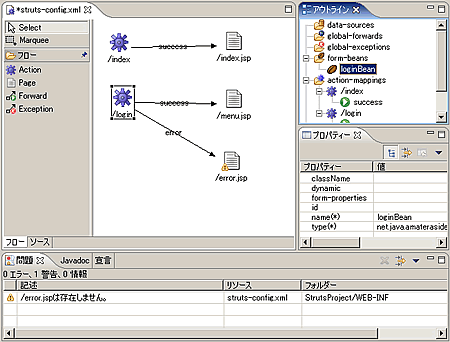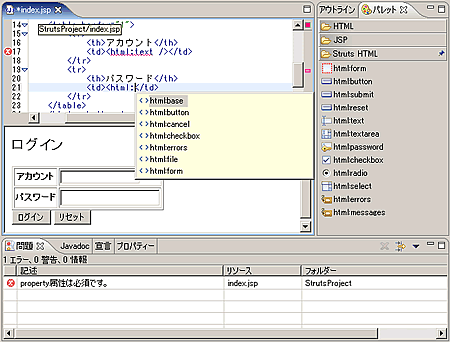Webアプリケーション開発を支援するプラグイン:CoolなEclipseプラグイン(4)(1/3 ページ)
第4回は、Webアプリケーションの開発をサポートするプラグインを紹介します。紹介するプラグインは、Strutsの開発をサポートするStrutsIDE、JSFの開発をサポートするFacesIDE、Tapestryの開発をサポートするSpindleです。
1.StrutsIDEプラグイン
Strutsは現在JavaによるWebアプリケーション開発において最もよく利用されているフレームワークです。Strutsを導入することにより、MVCモデルに沿ったWebアプリケーションを開発することができます。Strutsと連携するオープンソースのEclipse用のプラグインとしては、以下のようなものが存在します。
- StrutsIDE(http://amateras.sourceforge.jp/cgi-bin/fswiki/wiki.cgi?page=StrutsIDE)
- StrutsBox(http://www.strutsbox.de/)
- EasyStruts(http://www.nexb.org/easystruts/Wiki.jsp)
今回はこの中からStrutsIDEを紹介します。StrutsIDEはProject Amaterasで開発されているオープンソースのStruts開発用プラグインで、画面遷移のビジュアル編集をサポートしている点が大きな特長です。
■特長
・Strutsサポートの追加ウィザード
Strutsを動作させるには、たくさんのJARファイルをインストールする必要があったり、さまざまな設定を行う必要があります。StrutsIDEでは、ウィザードを使って既存のJavaプロジェクトに対してウィザード形式でStrutsのJARファイルや設定ファイルのひな型を生成できます。
・struts-config.xmlのグラフィカル編集
画面遷移をビジュアルに編集することができます。画面遷移以外の設定に関してもアウトラインビューからグラフィカルに行うことができます。また、struts-config.xmlの内容に問題がある場合はエラーとして表示されます。
・JSPエディタ
HTMLタグやカスタムタグの補完が可能なJSPエディタを備えています。また、JSPの表示イメージをプレビューしたり、タグパレットからStrutsカスタムタグを入力することもできます。
■入手方法
まず、StrutsIDEの動作にはGEF(Graphical Edtiting Framework)が必要です。インストールしていない場合はあらかじめEclipse Projectsのサイト(http://www.eclipse.org/gef/)からGEF-runtime-3.0.1.zipをダウンロードして、インストールしてください。
また、StrutsIDEはXMLエディタやJSPエディタ部に関してはEclipseHTMLEditorの機能を利用し、これを拡張する形を取っています。そのためStrutsIDEを使用するにはEclipseHTMLEditorのインストールも必須となります。EclipseHTMLEditorもStrutsIDEと同じくProject Amaterasで開発されていますので、Project Amaterasのダウンロードエリア(https://sourceforge.jp/projects/amateras/files/)から以下の2つのファイルをダウンロードします。
- tk.eclipse.plugin.htmleditor_1.6.4.zip
- tk.eclipse.plugin.struts_1.1.4.zip
ダウンロードしたファイルを解凍し、Eclipseのインストールディレクトリにコピーします。なお、StrutsIDEはアプリケーションサーバとの連携機能は備えていないため、別途Sysdeo Tomcatプラグインなどのプラグインをインストールしておくことをお勧めします。Sysdeo Tomcatプラグインについては、本連載の第1回「Javaのプロパティファイルを編集できるプラグイン」を参照ください。
StrutsIDEは現在Eclipse 3.0系でのみ動作します。Eclipse 3.1の最新マイルストーンビルドやRCでは動作しませんのでご注意ください。
■使い方
・プロジェクトの作成
まず、Sysdeo TomcatプラグインのウィザードでTomcatプロジェクトを作成しておきます。次に作成したプロジェクトを選択し、[ファイル]→[新規]→[その他]から[Struts]→[Strutsサポートの追加]を選択することで[Strutsサポートの追加ウィザード]が起動します。このウィザードでTomcatプロジェクトに対してStruts用のJARファイルと設定ファイルのひな型が生成されます。
・struts-config.xmlの編集
WEB-INF配下に生成されたstruts-config.xmlをダブルクリックするとstruts-config.xmlエディタが起動します。[フロー]タブではパレットからアクション、JSP、フォワードなどを配置することで画面遷移をビジュアルに編集することができます。配置したアイテムの情報は[プロパティ]ビューで変更可能です。また、[ソース]タブで直接XMLを編集することができるほか、[アウトライン]ビューでの編集も可能となっています。
[フロー]タブで配置したアクションやJSPを右クリックして[開く]を選択すると、JSPやアクションクラスをエディタで開くことができます。対象のファイルが存在しない場合は新規作成ウィザードが起動し、アクションやJSPファイルを生成することができます。
・JSPの編集
JSPエディタでは[CTRL]+[SPACE]でHTMLタグ、カスタムタグなどの補完に加えてタグパレットからカスタムタグを入力することも可能です。タグパレットは[ウィンドウ]→[ビューの表示]→[その他]から[HTML/JSP/XMLエディタプラグイン]→[パレット]を選択することで表示できます。カスタムタグに必須属性が指定されていない場合などはエラーとして表示されます。また、プレビュータブではHTMLで表示イメージを確認できます(設定を変更することで図のように分割形式でプレビューすることもできます)。StrutsタグがHTMLに変換された状態でプレビューが可能です。
現在開発中の最新版ではTilesやValidatorの設定ファイルの編集をサポートする機能の実装が進められています。
Copyright © ITmedia, Inc. All Rights Reserved.

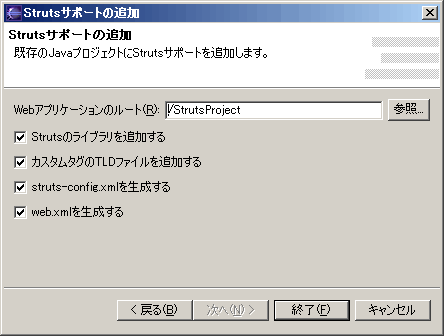 図1 Strutsサポートの追加ウィザード
図1 Strutsサポートの追加ウィザード